Pixpa er en fremragende platform for fotografer og kunstnere til at fremvise og sælge deres billeder online. Dens brugervenlige grænseflade og problemfri integration giver dig gode muligheder for nemt at sælge dine billeder og nå ud til et globalt publikum.
I denne artikel:
Måder at sælge billeder på
Pixpa giver dig fire forskellige måder at sælge dine billeder på din hjemmeside. De er som følger:
- E-handelsaktiverede gallerier: E-handelsgallerier er samlinger af billeder, der er anført til salg. Ved at bruge det kan du nemt begynde at sælge dine billeder som prints eller digitale downloads ved blot at følge nogle få enkle trin. Lær mere
- Pixpas dedikerede butik: Du kan også bruge den dedikerede butik til at sælge billeder som print og downloads fra din hjemmeside. Her vil hvert billede blive behandlet som et individuelt produkt. Dette vil have et andet udseende og fornemmelse sammenlignet med e-handelsgalleributikken. Klik her at vide mere.
- Kundegallerier: Du kan sælge billeder til dine kunder i form af print eller digitale downloads direkte ved at bruge klientgallerifunktionen. For at vide mere, Klik her.
- Fotomoto: Du kan også sælge dine billeder ved hjælp af Fotomoto, som er integreret i studiet. Klik her at lære mere.
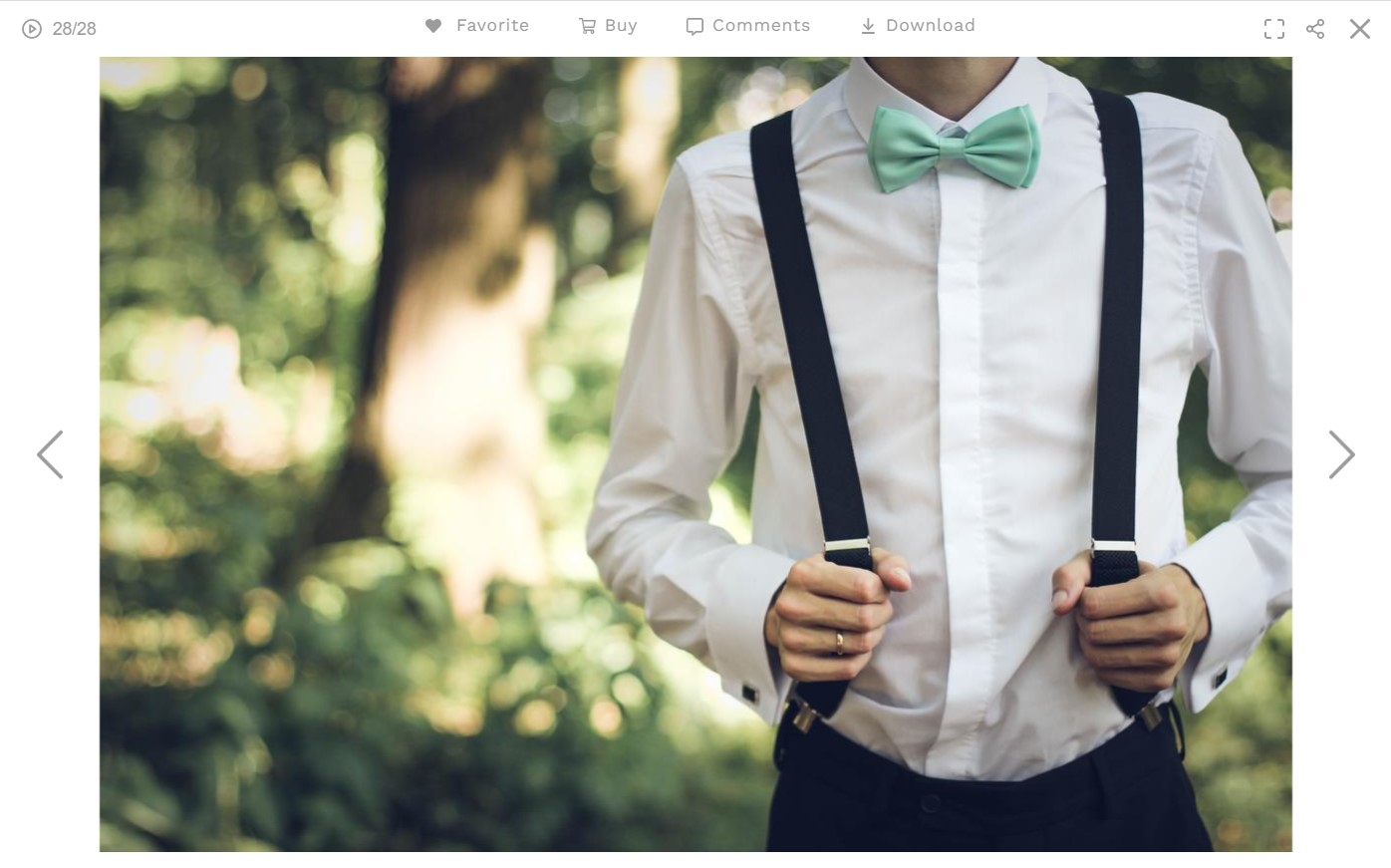
Sælg billeder ved hjælp af E-handelsgalleri
For at sælge dine billeder ved hjælp af et e-handelsgalleri skal du aktivere indstillingen "Sælg billeder" fra dashboard i butikken inde i studiet. Når indstillingen "Sælg billeder" er slået til, kan du nu tilføje e-handelsaktiverede gallerier til dit websted.
Konfigurer butiksindstillingerne:
Det næste trin er at konfigurere butiksindstillinger. Få af de mange muligheder, du kan administrere herfra, er:
- Administrer virksomhedsoplysninger som virksomhedsnavn, adresse, valuta osv. Lær mere.
- Opsætning betalingsmetoder for at modtage betalinger i din Pixpa-butik. For at vide mere om betalingsmetoderne og tilføje dem, Klik her.
- Foretag ændringer til Butikkens betalingsmuligheder som minimumsordrebeløb, kassesidefelter, genoprettelse af forladt indkøbskurv, meddelelse om succesfuld ordre og mail osv. Klik her at vide mere.
For at vide mere om konfiguration af butiksindstillingerne, Klik her.
Konfigurer opfyldelsesmetoder: Dette er processen med at færdiggøre og levere det produkt, som dine kunder har bestilt. Det kan være i form af udskrifter eller billeddownloads. Lær mere.
Opret prislister for billeder: Du skal lave prislister for billederne for at sælge dem. Opsætning af prisliste omfatter to trin:
- Tilføjelse af kategorier: Gruppér dine produkter i kategorier for at strukturere og filtrere dit prisarks produktkatalog. Vide mere.
- Tilføjelse af prisliste og produktmuligheder: Tilføj prislister baseret på din opfyldelsesmetode og opret forskellige produktmuligheder. Klik her at vide mere.
Tilføj e-handelsgallerier til dit websted: Når du er færdig med de ovennævnte trin, kan du nu tilføje e-handelsaktiverede gallerier til dit websted, hvor du vil uploade billederne for at sælge. Her er en artikel vedr hvordan man tilføjer e-handelsgallerier til din hjemmeside.
Efter tilføjelse af galleriet kan du administrere indstillingerne som at ændre prislisten, design- og layoutindstillinger, SEO-indstillinger osv.
Håndtering af ordrer: Her kan du se alle afgivne ordrer på dine e-handelsgallerier. Du kan se detaljerne for ordrerne, salgsdiagrammet, administrere betalingsstatus og opfyldelsesstatus, eksportere ordrer som CSV-filer osv.
For at vide mere om håndtering af ordrer, Klik her.
Se e-handelsaktiveret galleri i aktion
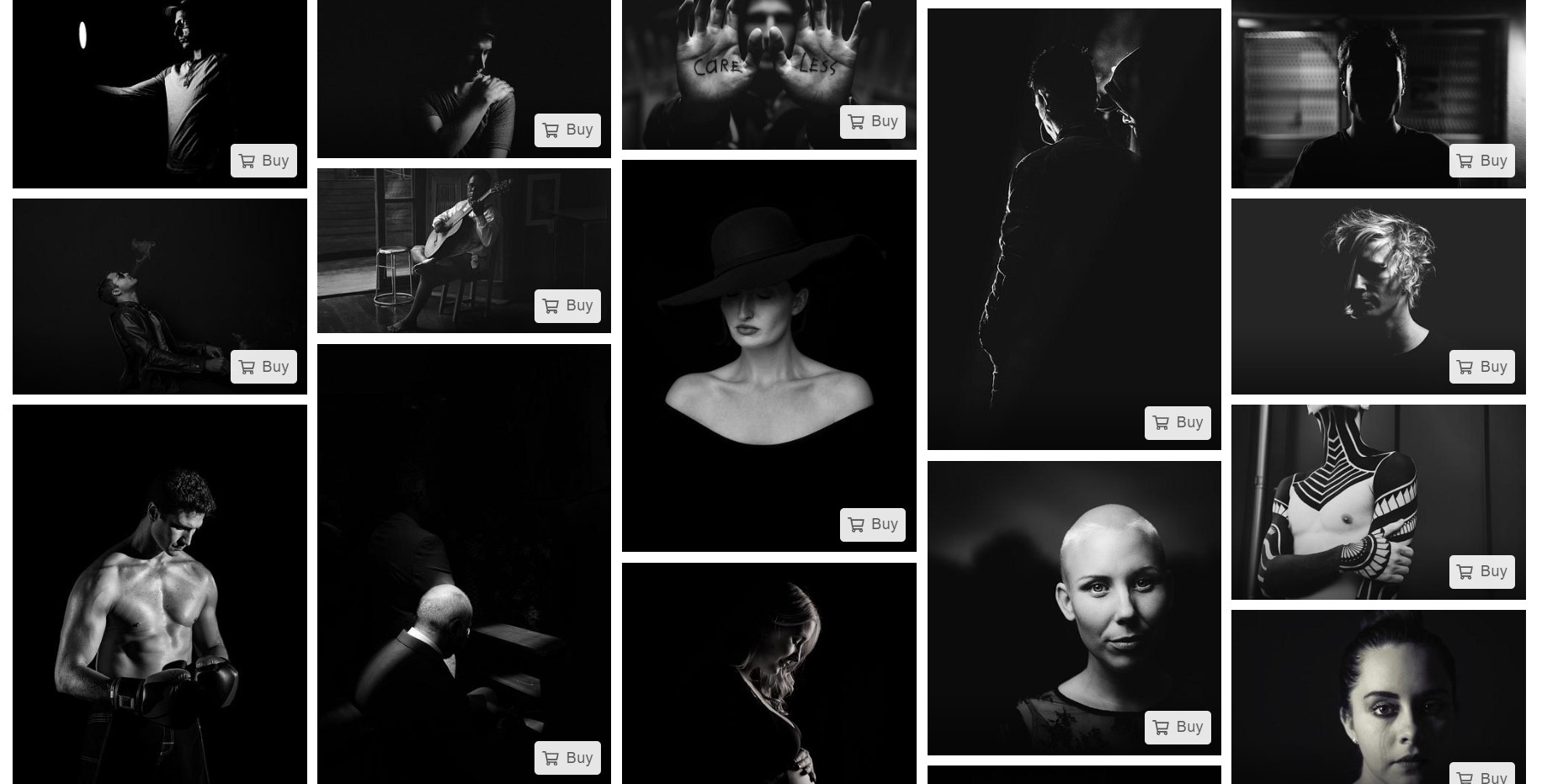
Sælg billeder ved hjælp af Store
Med Pixpas onlinebutik kan du sælge digitalt indhold, der er klar til download, såsom billeder, digital kunst, e-bøger, musik og meget mere. Til dette skal du aktivere indstillingen "Sælg produkter" fra link.. Lær mere om salg af billeder gennem butik.
Konfigurer butiksindstillinger: Når butikken er aktiveret, skal du nu konfigurere butiksindstillingerne. Dette trin vil være almindeligt som konfiguration af butiksindstillinger for e-handelsgallerier.
Gennemgå butiksdesign: Du kan style butikssiderne fra butikkens designsektion. Der er tre typer sider i butikken:
- Butiksside: Dette er siden, hvor alle produkterne vil blive vist. Lær mere.
- Produkt side: Siden, hvor du kan se alle detaljer om et bestemt produkt, er Produktside.
- Kategorilisteside: Produkter vil blive vist kategorimæssigt på denne side. Når du åbner en kategori, vil alle produkter, der tilhører den kategori, blive vist. Vide mere.
Klik her at vide mere om designet af siderne.
Du har også mulighed for at tilføje en sidebar til din butik og vise varerne efter dine præferencer. Lær mere om sidebjælken.
Tilføj produkter til butik: For at sælge dine billeder ved hjælp af butikken, skal du tilføje dem som "Digital Download"-produkter fra Produkter sektion af butikken. Klik på knappen "Tilføj produkt" i øverste højre hjørne af produktsiden og derefter knappen "Digital download".
Nogle få trin involveret i at tilføje/redigere et digitalt produkt er:
- Titel, beskrivelse, synlighed og tilføjelse af eksempelbilleder af produktet
- Prisfastsættelse af produktet og definition af skatteregler
- Upload/linkning til det originale digitale produkt
- Angivelse af infosektion, kategorier og tags
- Håndtering af inventaret
- Søgemaskineoptimering til produktet
For at vide mere om at tilføje et produkt som digital download til lagring og tilpasse det, Klik her.
Rabatter / afgifter
- Du kan oprette rabatkuponer til de billeder, du sælger. Dine kunder kan anvende disse kuponer under kassen og få rabatten. Lær mere.
- Du har også mulighed for at pålægge afgifter på de digitale produkter og angive, om afgiften er inklusive eller eksklusiv produktprisen. Vide mere om skatter.
Føj butiksside til webstedet: Du kan nemt tilføje butikssider til dit websted ved at klikke på knappen "Tilføj butiksside til websted" fra butikkens dashboard. På denne måde kan dine besøgende nemt få adgang til din butik/produkter og afgive ordrer.
Du får følgende muligheder, mens du tilføjer/redigerer butikssiden:
- Titel og synlighed af butikssiden
- Type af butikssiden
- Udvalgt billede til siden
- Beskrivelse og tags til siden
Klik her at vide mere om at tilføje en butiksside til din hjemmesidemenu.
Håndtering af ordrer: Her kan du se alle afgivne ordrer på butik. Du kan se detaljer om ordrerne, salgsdiagrammet, administrere betalingsstatus og opfyldelsesstatus, eksportere ordrer som CSV-filer osv.
For at vide mere om håndtering af ordrer, Klik her.
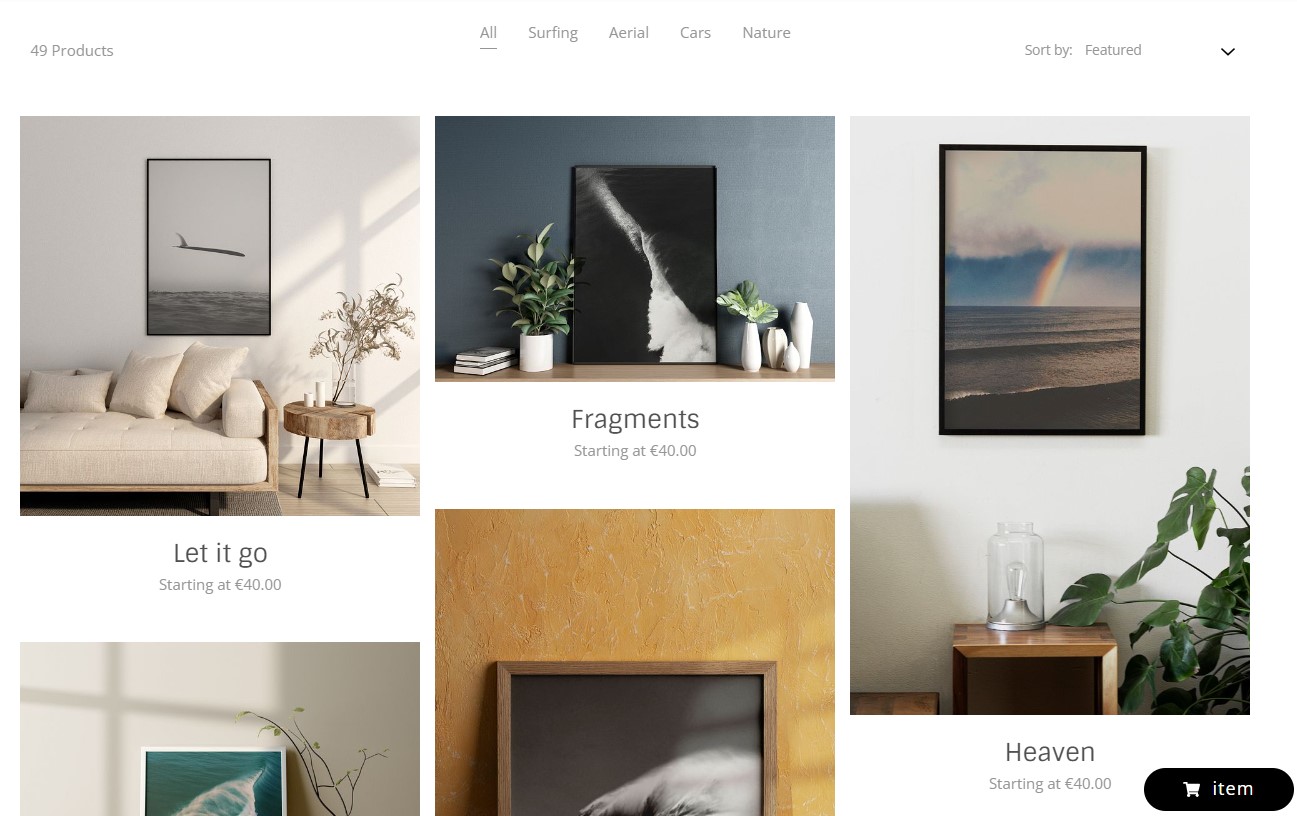
Sælg billeder ved hjælp af Client Gallery
Du kan sælge billeder som print eller downloads til dine kunder ved at bruge Pixpas klientgallerifunktion. Lær mere.
Tilføj album og gallerier: Du kan nemt tilføje album og gallerier til dine kunder. Klik her at vide mere.
Opsætningsmetoder: Dette er processen med at færdiggøre og levere ordrerne til kunderne. Klik her at vide mere.
Tilføj prislister: Det er en liste over printprodukter, merchandise, selvopfyldende produkter og digitale downloadmuligheder. Du skal oprette prislister og tilføje varer til dem for at lade kunderne købe billederne i forskellige former. Klik her at vide mere.
Prislistekategorier: Du kan kategorisere de anførte varer i prislisterne ved hjælp af kategorier. Disse kategorier vil være synlige på den flydende kurv-side, der åbnes, mens din kunde fortsætter med at købe et billede. Lær mere.
Rabatter / forsendelse / afgifter:
- Rabatter: Du kan oprette rabatkuponer til dine kunder, som de kan bruge, mens de foretager køb. Klik her at vide mere.
- Fragt: Du kan foretage ændringer i din adresse og tilføje forskellige forsendelsespriser, så dine kunder får flere muligheder med hensyn til forsendelsesmetoden. Lær mere.
- Skatter: Du kan oprette flere skattesatser landemæssigt ved at bruge denne mulighed. Du kan også vælge, om prisen på produktet er inklusive afgifter eller omvendt. Lær mere.
Betalingsmuligheder: Herfra kan du administrere muligheder såsom felter til kassesiden, forladte vogne, butikspolitikker, meddelelse om ordresucces og post osv. Vide mere.
Betalingsmetoder: Du kan konfigurere dine betalingsmetoder til at acceptere betalinger fra kunder/kunder fra link.. Understøttede betalingsmetoder er Stripe og PayPal. Du kan også acceptere offline betalingsmetoder. PayUMoney understøttes også kun for indiske kunder.
For at vide mere om betalingsmetoderne, Klik her.
Ordrer og ordrestatus: Du kan se alle dine kundegalleriordrer fra link.. Du kan også se kundens detaljer som navn, adresse, e-mail-id, telefonnummer osv. Hvis du ønsker at downloade ordrefakturaerne, eller eksportere ordrer som CSV, kan det samme gøres herfra.
Lær mere om hvordan man administrerer ordrer.
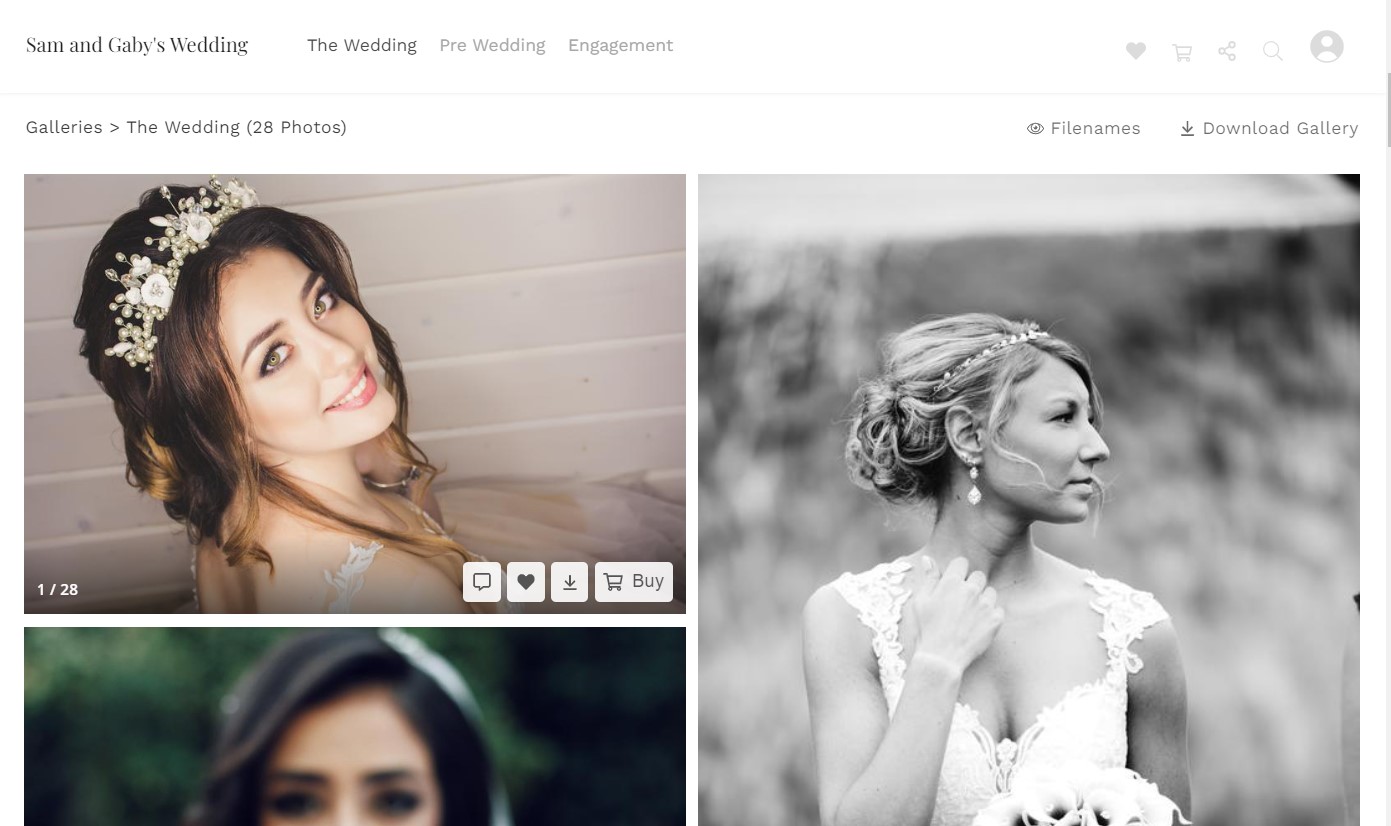
Sælg billeder ved hjælp af Fotomoto
Du kan nemt aktivere fotomoto på dit Pixpa-websted for at sælge billeder digitalt eller i printformen. For dette bliver du nødt til oprette en konto med Fotomoto først.
Klik her for en komplet guide til, hvordan du aktiverer og sælger dine billeder på dit websted ved hjælp af Fotomoto.
Opfyldelsesmetoder
Når du modtager en ordre fra dit kundegalleri, skal du opfylde den. Baseret på de produkter, der er til stede i ordren, kan nogle få produkter blive opfyldt automatisk, og nogle få af dem kan have behov for, at du opfylder. Pixpa giver dig fire forskellige muligheder for opfylde ordrerne.
- Selvopfyldelse: Dette er en manuel proces, hvor du vil opfylde kundernes ordrer fra modtagelse af ordrer til udskrivning og levering. Klik her at vide mere.
- Udskriv Leverandøropfyldelse: Dette er en automatiseret proces, hvor du kan vælge at opfylde dine ordrer ved at bruge et hvilket som helst laboratorium efter eget valg. Du skal konfigurere din udskriftsleverandør til automatisk opfyldelse af ordrerne. Vide mere.
- WHCC Lab Fulfillment: Pixpa har integreret White House Custom Color (WHCC) laboratorium, som du kan bruge til at opfylde dine ordrer. Lær mere.
- Digitale downloads: Du kan sælge dine billeder til dine kunder i digital form, også hvor de får et downloadlink til at downloade billeder eller album i digital form, når de foretager en vellykket ordre. Du kan også vælge at godkende ordren. På den måde får kunderne først downloadlinket, når du godkender ordren, selvom de har foretaget betalingen. Vide mere.
For at vide mere om opfyldelsesmetoderne, Klik her.
Relaterede artikler:
